
Обновление Windows XP
Не многие знают, что некоторые государственные учреждения, банки и пр. до сих пор пользуются особой версией Windows XP — Windows Embedded. Разработчиками заявлена поддержка данной ОС до 2019 года и обновления для нее доступны. Вы, наверное, уже догадались, что можно использовать пакеты, предназначенные для этой системы, в Windows XP. Для этого необходимо произвести небольшую настройку реестра.
Предупреждение: совершая действия, описанные в разделе «Модификация реестра», Вы нарушаете лицензионное соглашение Microsoft. Если таким образом будет модифицирована Windows на компьютере, официально принадлежащем организации, то при очередной проверке могут возникнуть проблемы. Для домашних машин такой угрозы нет.
Модификация реестра
- Перед настройкой реестра первым делом необходимо создать точку восстановления системы, чтобы в случае ошибки можно было совершить откат. Как использовать точки восстановления читайте в статье на нашем сайте.
Подробнее: Способы восстановления Windows XP
Далее создаем новый файл, для чего кликаем по рабочему столу ПКМ, переходим к пункту «Создать» и выбираем «Текстовый документ».

Открываем документ и вносим в него следующий код:
Windows Registry Editor Version 5.00

Идем в меню «Файл» и выбираем «Сохранить как».

Выбираем место для сохранения, в нашем случае это рабочий стол, меняем параметр в нижней части окна на «Все файлы» и даем имя документу. Название может быть любое, но расширение должно быть «.reg», например, «mod.reg», и жмем «Сохранить».

На рабочем столе появится новый файл с соответствующим названием и иконкой реестра.

Запускаем данный файлик двойным кликом и подтверждаем, что действительно хотим изменить параметры.

Результатом наших действий станет то, что наша операционная система будет идентифицироваться Центром обновлений, как Windows Embedded, и нам на компьютер будут поступать соответствующие обновления. Технически никакой угрозы это не несет – системы идентичны, с небольшими отличиями, которые не являются ключевыми.
Ручная проверка
- Для ручного обновления Windows XP необходимо открыть «Панель управления» и выбрать категорию «Центр обеспечения безопасности».

Далее переходим по ссылке «Проверить наличие последних обновлений от Windows Update» в блоке «Ресурсы».

Запустится браузер Internet Explorer и в нем откроется страница Центра обновления Windows. Здесь можно выбрать быструю проверку, то есть, получить только самые необходимые обновления, или загрузить полный пакет, нажав на кнопку «Выборочная». Выберем быстрый вариант.

Ждем завершения процесса поиска пакетов.

Поиск завершен, и мы видим перед собой список важных обновлений. Как и ожидалось, они предназначены для операционной системы Windows Embedded Standard 2009 (WES09). Как уже было сказано выше, эти пакеты подходят и для XP. Устанавливаем их, нажав на кнопку «Установить обновления».

Далее начнется загрузка и установка пакетов. Ждем…

По завершению процесса мы увидим окно с сообщением о том, что не все пакеты были установлены. Это нормально – некоторые обновления могут быть установлены только во время загрузки системы. Нажимаем кнопку «Перезагрузить сейчас».

Ручное обновление выполнено, теперь компьютер защищен, насколько это возможно.
Автоматическое обновление
Для того, чтобы не ходить каждый раз на сайт Windows Update, нужно включить автоматическое обновление операционной системы.
- Снова идем в «Центр обеспечения безопасности» и жмем на ссылку «Автоматическое обновление» в нижней части окна.

Далее мы можем выбрать как полностью автоматический процесс, то есть, пакеты сами будут скачиваться и устанавливаться в определенное время, либо настроить параметры по своему усмотрению. Не забываем нажать «Применить».

Заключение
Регулярное обновление операционной системы позволяет нам избежать многих проблем, связанных с безопасностью. Почаще заглядывайте на сайт Windows Update, а лучше позвольте ОС самой устанавливать обновления.
 Мы рады, что смогли помочь Вам в решении проблемы.
Мы рады, что смогли помочь Вам в решении проблемы.
Добавьте сайт Lumpics.ru в закладки и мы еще пригодимся вам.
Отблагодарите автора, поделитесь статьей в социальных сетях.
 Опишите, что у вас не получилось. Наши специалисты постараются ответить максимально быстро.
Опишите, что у вас не получилось. Наши специалисты постараются ответить максимально быстро.
Как обновить windows xp? Полезные советы и рекомендации
Здравствуйте, дорогие читатели.
В свое время операционная система Windows XP сделала настоящий прорыв среди подобного программного обеспечения. Она считалась лучшей в арсенале компании даже после выхода версии Vista. И только седьмая сборка смогла предложить пользователям действительно что-то стоящее. Несмотря на то, что сегодня большинство юзеров пользуется Win 10, до сих пор остаются те, кто предпочитает прошлые варианты. Но к сожалению разработчики перестали поддерживать их. При этом постоянно появляются новые вредоносные приложения, способные навредить любому компьютеру. В статье далее я расскажу, как обновить виндовс хр различными методами.
Содержание статьи
Общая информация ( к содержанию ↑ )
Компания Microsoft перестала поддерживать указанную выше версию операционки еще в 2010 году. Это указывает на то, что устройства, работающие под ее управлением, больше не могут получать обновления в автоматическом режиме. А потому система становится уязвимой к атакам вредоносного ПО. В качестве решения ситуации представители IT-корпорации предлагают просто дойти до 10 версии. Но к сожалению, это не всегда возможно.
До сих пор существуют юзеры, использующие устаревшие модели устройств. Многие не могут или даже не хотят приобретать новые лицензии. Ведь на самом деле списывать со счетов XP еще рано.
К счастью специалистам удалось найти способ, решающий этот вопрос.
До SP3 ( к содержанию ↑ )
В целом пользователи могут обновить устройство до новой версии операционки или попросту добавить некоторые элементы в существующую. Так как поддержка нужной нам версии официально прекращена, далее будет рассказано, как вручную изменить с SP2 до SP3.

На самом деле для этого нужно не многое – соответствующий скачанный файл на винчестере или на переносном подключаемом устройстве.
В любом случае необходимо просто запустить инсталлятор, и пользуясь подсказками, все выполнить. В итоге спустя некоторое время у вас на ноутбуке или стационарном компьютере будет установлена новая версия.

Для проверки успешной операции, на рабочем столе находим иконку «Мой компьютер» и нажимаем на ней ПКМ. Выбираем свойства. Тут и будет указана версия.

В случае если у вас вдруг после процедуры появились некоторые проблемы в работе устройства, пробуем запустить операционку с загрузочного диска.
Интернет ( к содержанию ↑ )
Существует также и способ, позволяющий получить новые элементы безопасности бесплатно через Интернет. Он был опубликован впервые на одном из популярных немецких форумов. Специалисты рассказали, что есть вариант, который меняет восприятие службы Windows Update. В результате получится, что нужная нам сборка будет определяться системой, как Embedded POSReady2009. А это позволит значительно усилить средства защиты от вредоносного ПО.
Дело в том, что разница между двумя ОС невелика, а потому одни и те же файлы подходят для обоих. И если для XP поддержка прекратилась в 2014 году, то для второго варианта она продлится до середины весны 2019 года.
Для достижения цели нужно выполнить несколько движений:
Открываем «Блокнот».
Размещаем в нем следующие строки:
Windows Registry Editor Version 5.00
[HKEY_LOCAL_MACHINESYSTEMWPAPosReady]
«Installed»=dword:00000001
Нажимаем «Файл» и переходим к «Сохранить как…».
Указываем любое имя, после которого прописываем «.reg»
В графе «Тип файла» выбираем «Все».
Подтвердите свои действия.
Теперь для запуска процедуры нужно просто нажать два раза на новом файле. Если не получится, пробуем самостоятельно зайти в соответствующую службу.

В результате все должно пройти без потери данных. В итоге на компьютере появятся необходимые компоненты, позволяющие защитить устройство от сетевых атак, даже современных.
Обновление до новой версии ОС ( к содержанию ↑ )
Большинство думает, что, если на компьютере работает старая версия системы, значит будет и новая. Так, многие хотят обновиться с XP до виндовс 7 бесплатно.
Но стоит сразу упомянуть, что быстро и просто это выполнить не удастся. Дело в том, что единственным способом является удаление старого варианта и размещение нового.
При этом можно все провернуть без диска пластикового, но тогда нужна флешка. В целом здесь дела обстоят как всегда – создаете загрузочное переносное устройство, запускаетесь с него и делаете чистую установку. Я уже много раз об этом упоминал ранее. Конечно де заранее лучше сохранить важные файлы на диск, который не будет отформатирован.
Что ж, как видно, несмотря на свой возраст, старая операционка до сих пор используется многими юзерами. Но для качественной защиты необходимо хотя бы изредка размещать дополнения в системе. Особенно после последних мировых атак. И такие способы есть.
Надеюсь статья поможет вам справиться с этой нелегкой проблемой. Подписывайтесь на мой блог и рассказывайте о нем своим друзьям, и вы узнаете о своем компьютере все!
Как обновить windows xp
![]()
- Главная
- Прокладка локальной сети
- Телефония
- Установка Wi-Fi
- Автобусы
- Настройка программ
- Почтовые клиенты
- Windows
- WSUS
- Exchange
- Active Directory
- FTP
- RDP
- VPN
- Реклама в интернет
- Продвижение сайтов
- Хостинговые услуги
- Доработка сайтов
- CMS Joomla
- Установка драйверов
- Ремонт разъёмов
- Замена БП
- Устранение сбоя
- Чистка от пыли
- Восстановление ПО
- Мастер в офис
- Настройка UEFI
- CPU
- RAM
- SSD
- HDD
- macOS
- Windows
- Ubuntu
- Mint
- Red Hat
- Debian
- CentOS
- macOS
- Windows
- macOS X
- Windows
- eDeclaration
- Клиент-банкинги
- ФСЗН
- Белгосстрах
- ЭСЧФ
- Уничтожение данных
- Сброс пароля
- MikroTik
- Apple
- Форвардинг
- Ubiquiti
- TP-Link
- D-Link
- Asus
- Keenetic
- Xiaomi
- Настройка Wi-Fi
- Интернет
- NAS
- IP камеры
- Видеорегистраторы
- Усиление Wi-Fi
- Оборудование
- Дагностика ноутбуков
- Чистка ноутбука
- Диски
- Память
- Блок питания
- Промсвязь
- Huawei
- ZTE
- Настройка компьютеров
- Абонентское обслуживание
- Контекстная реклама
- Разработка сайтов
- Продвижение сайтов
- Настройка MikroTik
- Техподдержка Apple
- Ремонт компьютеров
- Настройка сети
- Бухгалтерское ПО
- Модернизация компьютера
- Монтаж локальной сети
- Новое в блоге
- Настройка ОС
- Windows
- macOS
- Linux
- Linux
- Windows
- Промсвязь
- Huawei
- TP-Link
- ZTE
- MikroTik
- Joomla
- BIOS
- UEFI
- Apple
- Intel
- AMD
- Nvidia
- Microsoft
- Остальные
- Вилейка
- Новости проекта
- Отзывы
Как обновлять Windows XP после окончания поддержки MS

8 апреля 2014 года корпорация Microsoft официально прекратила поддержку Windows XP. Это означает, что компьютеры под управлением этой ОС больше не получают автоматические обновления, из-за этого система становится уязвимой к атакам в случае обнаружения критических уязвимостей. В качестве единственной рекомендации Microsoft предлагает обновляться до современных версий Windows, но на практике это не всегда представляется возможным. Где-то до сих пор используется старое «железо», кто-то не хочет или не может тратить деньги на новые лицензии, кто-то принципиально не признает новые системы. В конце концов, я и сам недавно убедился, что Windows XP еще рано списывать со счетов. Как бы то ни было, есть хитрый способ, которым пользователи Windows XP по-прежнему могут получать обновления, несмотря на прекращение официальной поддержки.
Существует особая разновидность Windows XP — Windows Embedded POSReady 2009, в основе которой используется самая обычная Windows XP Service Pack 3. На Windows Embedded POSReady 2009 работают многочисленные терминалы, банкоматы, информационные стенды, системы самообслуживания, киоски оплаты и другие подобные устройства. Но главная прелесть заключается в том, что поддержка Windows Embedded POSReady 2009 продлится аж до 9 апреля 2019 года, то есть до этого срока будут выходить и обновления. Я сам на работе много раз сталкивался с Windows Embedded POSReady, причем в качестве разработчика ПО, и за все время никаких принципиальных отличий от Windows XP не нашел. Поэтому, если устанавливать на Windows XP обновления, предназначенные для POSReady, то проблем не будет. Конечно, просто так обновления на ваш компьютер не установятся, для этого придется замаскировать вашу Windows XP под операционную систему для терминалов.
Хитрые немцы на одном из форумов нашли очень простой способ, благодаря которому система будет идентифицироваться не как Windows XP, а как Windows Embedded POSReady 2009. Все сводится к тому, что в реестр надо добавить всего один ключ:
Windows Registry Editor Version 5.00
[HKEY_LOCAL_MACHINESYSTEMWPAPosReady]
«Installed»=dword:00000001
Сохраните приведенный код в файле с любым именем и расширением .reg, затем дважды кликните на нем и добавьте изменения в реестр. Готовый reg-файл можете скачать по ссылке ниже:
После внесения изменений надо перезагрузить компьютер. Теперь можно запускать сервис Windows Update, и, если все сделано правильно, то с первой же проверкой станет доступно несколько десятков обновлений. Они помечены как обновления для WEPOS и POSReady 2009, так и должно быть.

Таким образом пользователи XP смогут получать обновления в течение ближайших лет, если, конечно, Microsoft как-нибудь не заблокирует эту возможность. Интересна официальная реакция представителей Microsoft на появление возможности обновления Windows XP после окончания поддержки:
Недавно нам стало известно о взломе, который предположительно позволит пользователям Windows XP получать обновления безопасности. Эти обновления безопасности, которые могут быть установлены, предназначены для Windows Embedded и Windows Server 2003 и не защищают в полной мере Windows XP. Пользователи Windows XP по-прежнему подвергают свои машины серьезному риску, установив эти обновления, которые не прошли тестирования для Windows XP. Лучшим способом защитить свои системы является обновление до более новой версии, например, до Windows 7 или Windows 8.1
Повторюсь, я не понаслышке знаком с Windows Embedded POSReady и не представляю, какое еще «тестирование» требуется обновлениям на Windows XP. Это заявление не более, чем завуалированный отказ от ответственности.
Чем может грозить такое изменение системы? С технической стороны — ничем. В крайнем случае можно удалить ключ из реестра, перезагрузить компьютер и система вновь превратится в самую обычную Windows XP. А вот с юридической стороны вы грубейшим образом нарушаете лицензию. Если на домашних компьютерах на подобную чушь можно класть с пробором, то на рабочих машинах в случае проверки могут возникнуть ненужные вопросы.
Ностальгический микс для тех кто вырос на Windows XP:
Как запустить обновление Windows XP
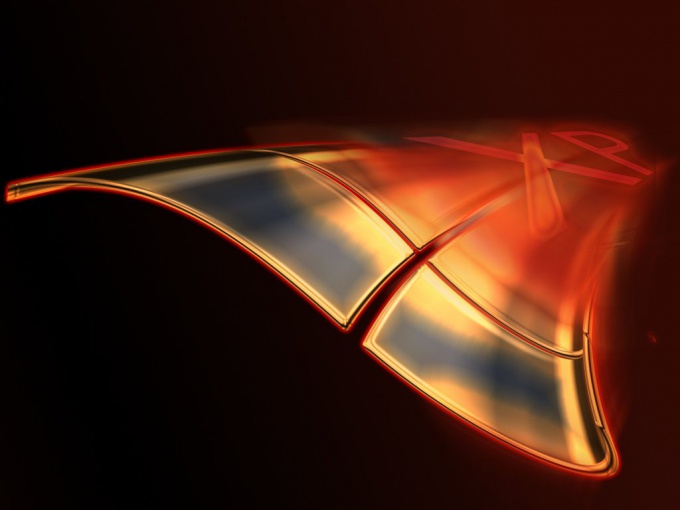
- Как запустить обновление Windows XP
- Как включить Windows update
- Как обновить Windows на компьютере
- — компьютер;
- — интернет.
- обновить windows xp
- Как обновить драйвера в XP через интернет
- Как обновить систему Windows XP
- Как запустить автоматическое обновление
- Как обновить XP Home
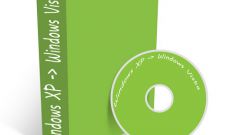
- Как запустить Update Windows

- Как запустить автоматическое обновление Windows

- Как обновить ос

- Как обновить свою систему до sp3

- Как включить обновления в компьютере

- Как установить обновления для компьютера

- Как загрузить обновления

- Как снять активацию Windows XP
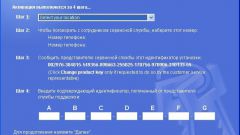
- Как обновить базы компьютера

- Как включить обновление

- Как обновить винду
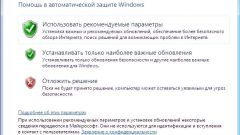
- Как убрать автоматическое обновление

- Как установить и настроить XP

- Как выключить автоматическое обновление

- Как удалить неустановленное обновление

- Как обновлять Windows автоматически

- Как обновить сервис пак

- Как отключить автоматическое обновление системы

- Как обновить программное обеспечение компьютера

- Как отменить последнее обновление

- Как подтвердить подлинность Windows

Как обновить ключ Windows XP

- Как обновить ключ Windows XP
- Как снять активацию Windows XP
- Как сменить ключ в Windows
- Как активировать Microsoft Windows XP
- Как узнать ключ на диске XP
- Куда вводить ключ активации для Windows XP
- Как обновить систему Windows XP
- Как сменить номер Windows xp

- Как проверить лицензию Windows XP

- Как сменить серийный номер Windows
- Как изменить серийный номер в 2017 году

- Как восстановить ключ продукта

- Как изменить активацию XP

- Как windows xp сделать лицензионным

- Как активизировать Windows XP
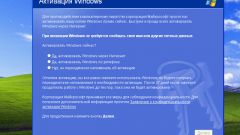
- Как активировать Windows XP

- Как отменить активацию xp

- Как активировать office xp

- Как активировать лицензию Windows

- Как активировать Windows при помощи ключа

- Как устанавливать Windows XP Professionall SP3+руссификатор

- Как получить новый ключ продукта

- Как обновить свою систему до sp3

- Как без проблем установить Windows ХР на ноутбук
- Как войти в Windows XP без пароля

- Как восстановить Windows XP через консоль
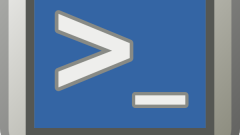
- Как удалить ключ активации

- Как посмотреть ключ продукта

- Как в XP восстановить систему












